Что делать, если ваше устройство Samsung Galaxy не реагирует на контекстные действия S Pen
Причин, по которым ваше устройство Galaxy может не реагировать на контекстные действия S Pen, много. В этом руководстве приведены шаги по устранению неполадок для решения наиболее распространенных проблем, включая проверку диапазона действия S Pen, снятие аксессуаров сторонних производителей и сброс настроек S Pen, если это необходимо.

Примечания:
- Для дистанционного управления приложениями можно подключать только оригинальную Samsung S Pen, которая поддерживает технологию Bluetooth с низким энергопотреблением (BLE).
- Может появиться всплывающее окно с просьбой предоставить разрешение на использование функции контекстных действий в определенных приложениях.
Чтобы использовать контекстные действия и функции дистанционного управления, S Pen должна находиться на расстоянии не более 10 м от вашего телефона или планшета без каких-либо преград. За пределами этого диапазона соединение может прерваться. Если соединение потеряно, вставьте S Pen в телефон или прикрепите к планшету, чтобы восстановить соединение.
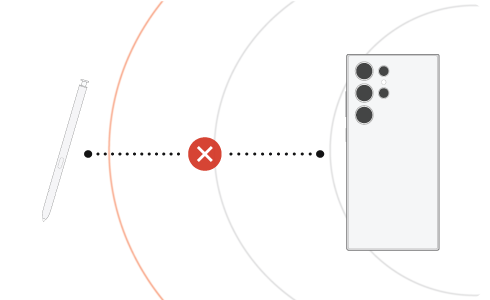
Примечания:
- Если S Pen потеряет соединение с вашим устройством, она автоматически подключится к нему, если вернется в зону действия вашего устройства в течение пяти минут.
- Если S Pen все еще не распознается телефоном или планшетом, снимите с устройства любые сторонние чехлы или обложки. Затем снова подключите S Pen.
Проверьте состояние батареи
Для удаленного управления приложениями с помощью кнопки S Pen необходимо зарядить S Pen. Чтобы зарядить S Pen, вставьте или прикрепите S Pen к устройству. Для полной зарядки потребуется всего несколько минут. Если контекстные действия отключены, S Pen будет заряжаться только во время зарядки вашего телефона или планшета.
Проверьте, включены ли контекстные действия
Убедитесь, что в настройках S Pen включены контекстные действия и что App actions включены для приложений, которые вы хотите использовать.
Если все вышеописанные способы не работают, попробуйте сбросить настройки S Pen. Сброс S Pen вернет настройки по умолчанию для всех настроенных дистанционных функций.
Чтобы сбросить настройки S Pen, сначала вставьте S Pen в телефон или прикрепите ее к планшету, пока она не зафиксируется на месте. Затем следуйте инструкциям ниже:
Благодарим за отзыв!
Ответьте на все вопросы.
RC01_Static Content : This text is only displayed on the editor page













